ปรับแต่งคอมพิวเตอร์โดยรวมของคุณด้วยความช่วยเหลือจากแกดเจ็ตบนเดสก์ท็อปที่ไม่เหมือนใครเหล่านี้สำหรับ Windows 10, 11 หรือเวอร์ชันที่เก่ากว่า อ่านต่อสำหรับข้อมูลเพิ่มเติม!
เราทุกคนจำได้เมื่อ Microsoft ลบแกดเจ็ต Windows ออกจาก Windows 7 และเราทุกคนยังคงไม่พอใจกับมัน เป็นการเปลี่ยนแปลงที่ไม่ใหญ่นัก แต่ก็เป็นการเปลี่ยนแปลงที่เราไม่สามารถเพิกเฉยได้เช่นกัน และแอปพลิเคชันที่มีอยู่ในตลาดไม่ใช่สิ่งทดแทนที่เหมาะสมสำหรับอุปกรณ์เสริมเดสก์ท็อปเหล่านั้น อย่างไรก็ตาม บริษัทภายนอกบางแห่งได้คิดค้นเทคนิคในการดึงความรู้สึกคิดถึงอดีตกลับคืนมาโดยทำให้ขั้นตอนการดาวน์โหลดโปรแกรมเบ็ดเตล็ดของ Windows ง่ายขึ้น
คุณมาถูกที่แล้วหากคุณกำลังมองหาแกดเจ็ตบนเดสก์ท็อปฟรีที่เข้ากันได้กับ Windows 11 หรือ Windows 10 เพราะในบทความนี้ เราจะพูดถึง Windows Gadgets 7 อันดับแรกที่คุณมีอย่างแน่นอน เพื่อดาวน์โหลดหากคุณต้องการให้เดสก์ท็อปของคุณดูเหมือนสิ่งอื่นที่ไม่ใช่สิ่งที่ถือว่าเป็น มาตรฐาน. แต่ก่อนที่เราจะพูดถึงรายการ เรามาเรียนรู้กันก่อนว่า Windows Gadgets คืออะไรกันแน่
Windows Gadgets หมายถึงอะไร
แกดเจ็ตเป็นแอพขนาดเล็กที่เป็นส่วนผสมของสคริปต์และโค้ด HTML ที่มีความสามารถ การจัดการการแสดงนาฬิกาของระบบ การดาวน์โหลดและการแสดงฟีด RSS และการใช้ซอฟต์แวร์อื่นๆ เช่น เช่น วินโดวส์ มีเดีย เพลเยอร์. โดยสรุป จุดประสงค์ของการติดตั้ง Windows Gadgets คือเพื่อลดความซับซ้อน เร่งความเร็ว และเพิ่มความสนุกให้กับกระบวนการใช้ Windows
รายการแกดเจ็ตเดสก์ท็อปที่ดีที่สุด 7 รายการสำหรับ Windows 11, 10, 8, 7
เราจะดูแกดเจ็ตเดสก์ท็อป Windows 10 ที่ดีที่สุดบางส่วนที่คุณสามารถติดตั้งบนคอมพิวเตอร์ของคุณได้ในหัวข้อต่อไปนี้ เอาล่ะ มาเริ่มกันเลย!
1. XWidget

XWidget เป็นเครื่องมือที่เรียบง่ายแต่อเนกประสงค์ที่ช่วยให้คุณปรับแต่งพีซี Windows ของคุณโดยใช้ความสามารถในตัวของ Windows หลังจากเปิดตัว ก็กลายเป็นหนึ่งในแกดเจ็ต Windows ที่เป็นที่ต้องการมากที่สุดอย่างรวดเร็วสำหรับ Windows 10 เนื่องจากภาพและการเคลื่อนไหวคุณภาพสูงที่มีให้ และถึงกระนั้นก็ตาม ผู้ใช้ยังคงติดตั้งวิดเจ็ตนี้เพื่อปรับปรุงรูปลักษณ์กราฟิกของอุปกรณ์ของตน
มันจะติดตั้งบนคอมพิวเตอร์ของคุณทันที และเมื่อคุณเปิดมันขึ้นมา คุณจะเห็นวิดเจ็ตสามอัน: นาฬิกา แกลเลอรี่ภาพ และสภาพอากาศปัจจุบัน มีอยู่ในระบบเป็นไอคอนถาด ซึ่งคุณสามารถใช้เพื่อเข้าถึงตัวเลือกการกำหนดค่าเพิ่มเติมสำหรับความสามารถของระบบ XWidget มีส่วนติดต่อผู้ใช้ที่ใช้งานง่ายและใช้งานง่าย โดยจะแนะนำผู้ใช้ผ่านแต่ละขั้นตอนของกระบวนการตั้งค่าสำหรับวิดเจ็ตนี้บนเดสก์ท็อป
รับไปเดี๋ยวนี้เลย
อ่านเพิ่มเติม: แอพเตือนความจำฟรีที่ดีที่สุดสำหรับ Windows 10, 11
2. เรนมิเตอร์
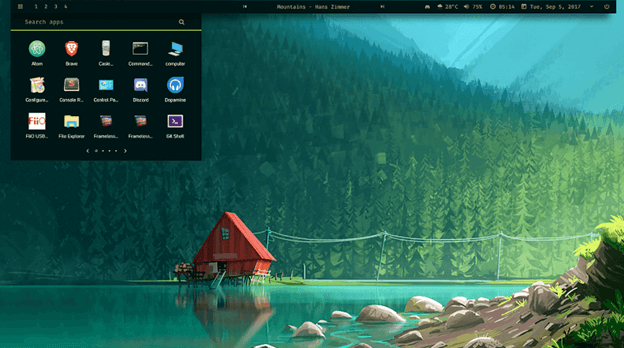
ถัดไปในรายการแกดเจ็ตเดสก์ท็อปที่ดีที่สุดสำหรับ Windows 11, 10 คือ Rainmeter เครื่องมือปรับแต่ง Rainmeter เป็นสิ่งที่คุณต้องการหากคุณต้องการให้เดสก์ท็อปของคุณดูเหมือนเกตเวย์ข้อมูลเล็ก ๆ น้อย ๆ ที่น่ารัก ดังนั้นหากสิ่งนั้นฟังดูน่าสนใจสำหรับคุณ โปรดอ่านต่อไป เป็นที่ทราบกันดีว่า Rainmeter มาพร้อมกับสกินและโปรแกรมจำนวนมากที่สามารถดาวน์โหลดได้เพื่อทำให้รูปลักษณ์ของคอมพิวเตอร์เดสก์ท็อปของคุณน่าดึงดูดยิ่งขึ้น เนื่องจากผู้ใช้สามารถสร้างภาพของตนเองใน Rainmeter และป้อนข้อมูลลงในภาพเหล่านั้น โปรแกรมจึงสนับสนุนให้ผู้ใช้ใช้ความคิดสร้างสรรค์และจินตนาการ
Rainmeter เป็นโปรแกรมที่ไม่เพียงแต่ทำให้เดสก์ท็อปของคุณสวยงามขึ้นเท่านั้น แต่ยังช่วยให้คุณตรวจสอบประสิทธิภาพของระบบได้อีกด้วย นอกจากนี้ แกดเจ็ตบนเดสก์ท็อป Windows นี้ยังมีตัวเลือกให้คุณเพิ่มขนาดข้อความบนหน้าจอ คุณจึงไม่ต้องเมื่อยตาเพื่อดู Rainmeter คือ Windows 10 Desktop Widget ที่มีประโยชน์ที่สุดในความคิดของเรา
รับไปเดี๋ยวนี้เลย
3. Gadget นาฬิกาฟรุ๊งฟริ๊ง

แม้ว่าเราจะได้ยินเกี่ยวกับการอัปเดต Windows 11/10 ใหม่เป็นครั้งคราว แต่การออกแบบนาฬิกาไม่เคยเปลี่ยนแปลง ก็ยังเป็นคนเดิมที่น่าเบื่อเสมอ ทำไมไม่รวมนาฬิกาที่ดูสนุกไว้ในรายการในขณะที่เรากำลังพูดถึงแกดเจ็ต Windows ที่ดีที่สุดสำหรับการทำให้ Windows 11/10 ของคุณดูน่าสนใจยิ่งขึ้น ดังนั้นหากคุณกำลังมองหานาฬิกาที่ยอดเยี่ยม Fruity Clock Gadget เป็นผลิตภัณฑ์ที่แนะนำเป็นอย่างยิ่ง
ดูเหมือนผลไม้ผ่าครึ่งโดยมีเข็มนาฬิกาอยู่ ในความเห็นของเรา การเติมชีวิตชีวาให้กับวอลเปเปอร์บนเดสก์ท็อปก็เพียงพอแล้ว นอกจากนี้ Fruit Clock ยังมีการจัดการ Fruity CPU และ Fruity ปฏิทิน เพื่อให้การทำงานบนเดสก์ท็อปของคุณไม่น่าเบื่อและสนุกสนานยิ่งขึ้น หากคุณกำลังค้นหาแกดเจ็ต Windows 10 ที่เหมาะสม คุณควรให้ความสำคัญกับ Fruity Clock Gadget นี้เป็นอันดับแรก
รับไปเดี๋ยวนี้เลย
อ่านเพิ่มเติม: วิดเจ็ตนาฬิกา Win10 ที่ดีที่สุดที่จะใช้
4. ข้างขึ้นข้างแรม
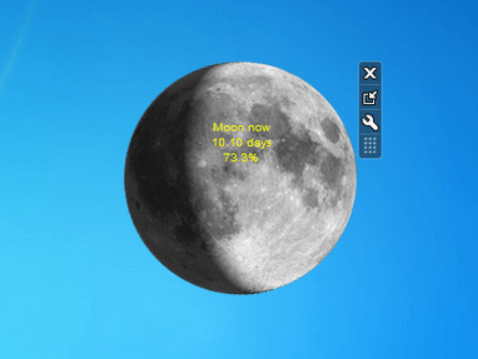
Moon Phase เป็นหนึ่งใน Windows Desktop Gadgets ที่ดีที่สุดที่คุณสามารถค้นพบได้ และเหมาะสำหรับผู้ที่มีความสนใจในดาราศาสตร์ มันแสดงให้เห็นหลายขั้นตอนที่ดวงจันทร์ผ่านไปยังตำแหน่งที่กำหนด และด้วยภาพอันน่าทึ่งที่แสดงข้างขึ้นข้างแรมของดวงจันทร์ แกดเจ็ตหรือวิดเจ็ต Windows นี้จึงกลายเป็นรายการโปรดของเราอย่างรวดเร็ว วิดเจ็ตนี้ได้รับข้อมูลจาก Yahoo คุณจึงวางใจได้ว่าวิดเจ็ตนี้มีชื่อเสียงและจะแสดงข้อมูลข้างขึ้นข้างแรมที่ถูกต้อง
ด้วยวิธีนี้ คุณจะไม่ต้องเสียเวลาค้นหาข้อมูลบนดวงจันทร์ เพราะมันจะถูกนำไปยังเดสก์ท็อปของคุณโดยตรง นั่นหมายถึงใครจะไม่คิดว่ามันน่าทึ่งที่ได้เห็นข้างขึ้นข้างแรมของดวงจันทร์เคลื่อนผ่านหน้าจอของมัน นอกจาก Moon Phase แล้ว Microsoft ยังมีแอปที่เรียกว่า Lunar Phase ซอฟต์แวร์นี้ไม่เพียงแต่แสดงกลุ่มดาวต่างๆ ของกาแล็กซีและมุมมองต่างๆ ของระบบสุริยะเท่านั้น แต่ยังให้ข้อมูลเกี่ยวกับระยะต่างๆ ของดวงจันทร์ด้วย
รับไปเดี๋ยวนี้เลย
5. แกดเจ็ตฟื้นคืนชีพแล้ว
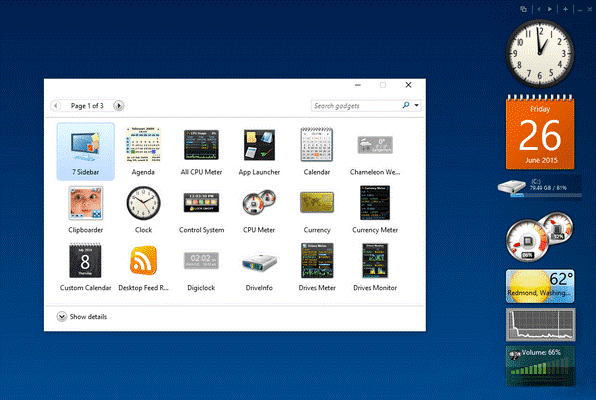
Gadgets Revived เป็นอีกหนึ่งแกดเจ็ตเดสก์ท็อปที่ดีที่สุดและได้เกิดขึ้นเพื่อนำแกดเจ็ตแถบด้านข้างของ Windows ที่ไม่สามารถใช้งานได้เป็นเวลานานกลับมา ด้วยความช่วยเหลือของ Gadgets Revived คุณจะสามารถดาวน์โหลดวิดเจ็ตที่มีนัยสำคัญทางประวัติศาสตร์ได้มากมาย เช่น นาฬิกา MusicRadio เครื่องคิดเลข และอื่นๆ อีกมากมาย
การจัดระเบียบอุปกรณ์อิเล็กทรอนิกส์จำนวนมากเป็นหมวดหมู่ที่แตกต่างกันมากกว่า 16 หมวดหมู่คือความสำเร็จสูงสุดของเว็บไซต์นี้ Gadgets Revived เป็นหนึ่งในเว็บไซต์ชั้นนำที่ควรเยี่ยมชมเพื่อรับวิดเจ็ตเดสก์ท็อปสำหรับใช้กับ Microsoft Windows 10/11 เนื่องจากแต่ละหมวดหมู่มีวิดเจ็ตเดียวกันซ้ำหลายครั้ง
รับไปเดี๋ยวนี้เลย
อ่านเพิ่มเติม: ต้องมีซอฟต์แวร์สำหรับ Windows 10, 11
6. วิดเจ็ต Win10
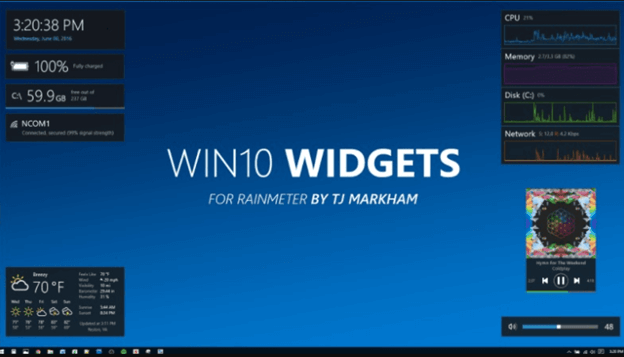
ถัดจากรายการนี้ Win10 Widgets เป็นแกดเจ็ตบนเดสก์ท็อปที่ยอดเยี่ยมที่ควรลองเพื่อปรับแต่งคอมพิวเตอร์ของคุณ เป็นแอปพลิเคชันโอเพ่นซอร์สที่สร้างขึ้นโดยใช้เฟรมเวิร์กที่ Rainmeter มอบให้
คุณมีความสามารถในการติดตั้งวิดเจ็ตบนเดสก์ท็อปได้เกือบทุกชนิดเท่าที่จะจินตนาการได้ด้วยความช่วยเหลือจาก Win10 Widget ตัวอย่างเช่น บนหน้าจอคอมพิวเตอร์ของคุณ คุณอาจวางวิดเจ็ตสำหรับสภาพอากาศ เพลง WiFi และข้อมูลอื่นๆ อีกมากมาย
ความเข้ากันได้ของแอปนี้กับพื้นหลังเดสก์ท็อปและขนาดหน้าจอที่หลากหลาย และความสามารถในการใช้ประโยชน์จาก โทนสีของ Windows 10 เป็นองค์ประกอบสำคัญอื่นๆ ที่ช่วยให้สถานะเป็นหนึ่งในเดสก์ท็อปที่มีประโยชน์มากที่สุด แกดเจ็ต
รับไปเดี๋ยวนี้เลย
7. AveDesk

สุดท้าย แต่ไม่ท้ายสุด AveDesk เป็นแกดเจ็ตเดสก์ท็อปที่ทรงพลังที่คุณสามารถพิจารณาได้ ขอแนะนำให้ใช้แกดเจ็ต AveDesk เป็นวิธีการปรับปรุงรูปลักษณ์โดยรวมของเดสก์ท็อป Windows 11/10 ของคุณ ช่วยให้คุณสามารถวางไอคอนบนเดสก์ท็อปของคุณซึ่งมีความซับซ้อนมากขึ้น และมาพร้อมกับปลั๊กอินที่รองรับประสิทธิภาพการทำงานแบบมัลติทาสก์ แกดเจ็ตเดสก์ท็อปสำหรับ Windows 10/11 นี้ช่วยให้คุณมีเดสก์เล็ตบนเดสก์ท็อปของคอมพิวเตอร์
เดสก์เล็ตเป็นแอปพลิเคชั่นขนาดเล็กที่สวยงามและสวยงามที่ไม่เพียงใช้งานได้จริง แต่ยังให้ความสนุกสนานในการทำงานด้วย อะไรก็ตามที่วางอยู่บนเดสก์ท็อปของคุณอาจถือเป็นโต๊ะทำงาน อาจเป็นอะไรก็ได้ง่ายๆ เช่น กระดาษโน้ต แต่อาจเป็นเครื่องคิดเลข นาฬิกา หรือการพยากรณ์อากาศก็ได้ ในการสร้างโต๊ะทำงานแบบใดก็ตามที่เราจินตนาการได้ สิ่งที่จำเป็นต้องมีก็คือความคิดสร้างสรรค์เพียงเล็กน้อยเท่านั้น
ส่วนที่สำคัญที่สุดคือขนาดของโต๊ะเหล่านี้สามารถปรับให้พอดีกับพื้นที่ใดก็ได้ นอกจากนี้ เอฟเฟ็กต์อาจปรับแต่งได้ เช่น เมื่อเลื่อนเมาส์ไปบนโต๊ะ เช่น จะเกิดแสงขึ้น โดยสรุป จุดประสงค์เดียวของ AveDesk คือการปรับปรุงความสวยงามของเดสก์ท็อปของคุณ และไอคอนเล็กๆ ของโปรแกรมจะรวมทุกอย่างที่คุณอาจต้องการเห็นบนเดสก์ท็อป Windows 10 ของคุณ
รับไปเดี๋ยวนี้เลย
อ่านเพิ่มเติม: สกิน Rainmeter ที่ดีที่สุดในการปรับแต่งเดสก์ท็อปของคุณ
Desktop Gadgets สำหรับ Windows 11, 10, 8, 7 เพื่อปรับแต่งคอมพิวเตอร์ของคุณ
ในโพสต์นี้ เราได้กล่าวถึงโปรแกรมต่างๆ ที่อาจนำแกดเจ็ตบนเดสก์ท็อปกลับไปใช้ Windows 10, 11 หรือเวอร์ชันที่เก่ากว่า คุณมีอิสระที่จะใช้ประโยชน์จากสิ่งเหล่านี้ โดยต้องสอดคล้องกับประเภทของโต๊ะที่คุณต้องการเพิ่มไปยังเดสก์ท็อปของคุณ
คุณสามารถติดต่อเราได้ในพื้นที่ความคิดเห็นด้านล่าง หากคุณมีคำถาม คำแนะนำ หรือสิ่งอื่นใดที่จะเสนอเกี่ยวกับโพสต์นี้ หากคุณพบว่าข้อมูลนี้มีประโยชน์ คุณสามารถสมัครรับจดหมายข่าวของเราและติดตามเราบนโซเชียลมีเดีย เพื่อให้คุณไม่พลาดการอัปเดตด้านเทคนิค